Windows 10 не видит принтер (РЕШЕНИЕ)
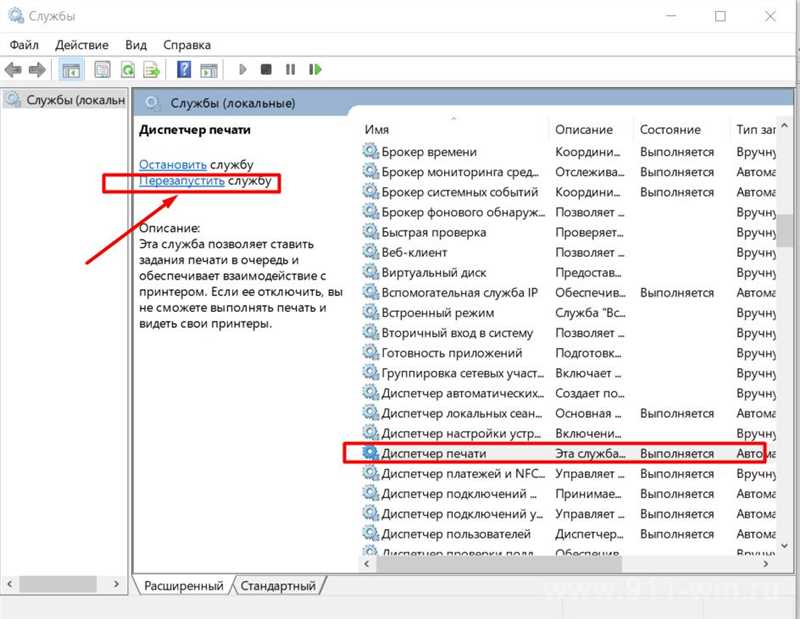
Эта ситуация может повлечь за собой множество неудобств и привести к задержкам в работе. Ведь принтер – это важное устройство, которое позволяет нам печатать нужную информацию, делать копии документов или сканировать изображения. Что же делать, если ваша операционная система не распознает принтер?
В данной статье мы предлагаем вам несколько полезных рекомендаций, которые помогут вам решить эту проблему. Наша цель – предложить вам простые и эффективные способы, которые помогут вашей операционной системе вновь увидеть ваш принтер.
Пожалуй, одной из самых распространенных причин проблемы является неправильная установка драйвера принтера. Драйвер – это специальная программа, которая позволяет вашей операционной системе общаться с устройством и правильно его использовать. Если у вас установлен неподходящий или устаревший драйвер, ваша операционная система может не распознать принтер или вести себя неправильно. Мы рекомендуем обратить внимание на этот аспект и проверить, установлен ли на вашем компьютере актуальный драйвер для вашего принтера.
Windows 10 не обнаруживает принтер: возможные причины и решения
Ошибка подключения: проверьте кабель и порты
В данном разделе мы рассмотрим одну из распространенных проблем, с которой пользователи могут столкнуться при подключении принтера. Эта ошибка связана с невозможностью установить соединение между компьютером и принтером. При возникновении этой проблемы, может быть полезно проверить состояние кабеля и портов, через которые происходит подключение.
Важно убедиться, что используемый кабель не поврежден и надежно подключен как к компьютеру, так и к принтеру. Возможно, кабель нужно заменить на новый или проверить его наличие с помощью другого устройства.
Также стоит обратить внимание на порты, через которые осуществляется подключение. Убедитесь, что порт, к которому подключен принтер, функционирует нормально и не требуется его настройка или замена. Если у вас есть несколько портов, попробуйте подключить принтер к другому порту и проверить, работает ли он.
Используйте предоставленные рекомендации для проверки и исправления ошибки, связанной с подключением принтера. Не забывайте, что проблема может быть вызвана не только неисправностью кабеля или порта, но также и другими причинами, которые требуют дополнительной диагностики и исправления.
Драйверы устарели или отсутствуют: обновите или установите
В данном разделе будет рассмотрено одно из наиболее распространенных решений проблемы, связанной с неправильной работой принтера при использовании операционной системы Windows 10. Часто возникает ситуация, когда операционная система не распознает принтер, и это может быть связано с устаревшими или отсутствующими драйверами. Далее будет описано, как можно обновить или установить драйверы принтера, чтобы решить проблему.
- Проверьте, какой версии драйверов принтера у вас установлена.
- Определите, являются ли установленные драйверы актуальными.
- Обновите драйверы принтера с помощью встроенного в Windows 10 инструмента.
- В случае, если обновление драйверов не помогло, рассмотрите возможность установки драйверов с официального сайта производителя.
- После установки или обновления драйверов перезапустите компьютер и проверьте, работает ли принтер корректно.
Устаревшие или отсутствующие драйверы могут быть частой причиной проблемы с распознаванием принтера в операционной системе Windows 10. Проверка версии драйверов и их обновление или установка с официального сайта производителя может решить эту проблему и вернуть функциональность принтеру. Не забудьте перезапустить компьютер после проведенных изменений для того, чтобы изменения вступили в силу.

Похожие записи: